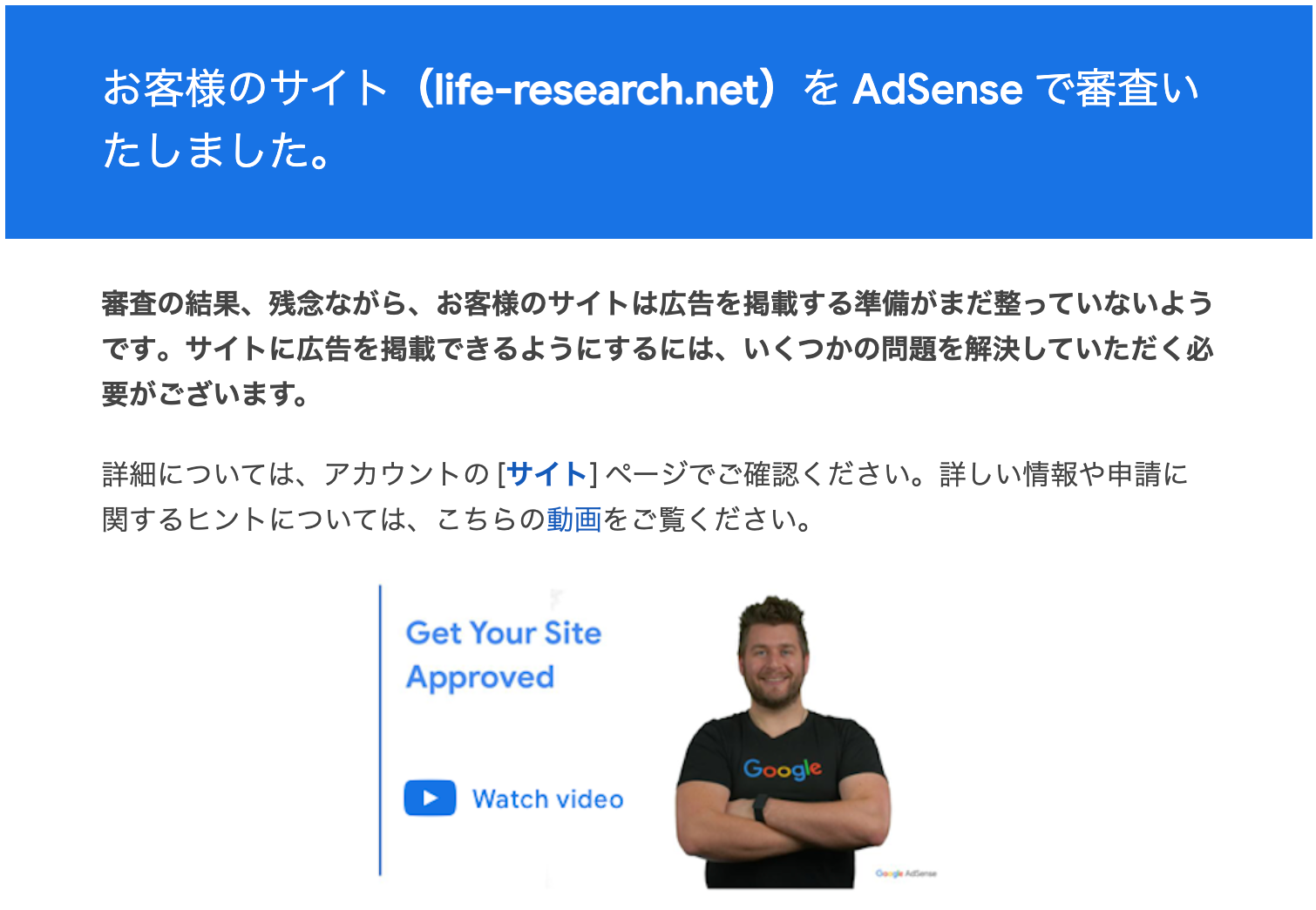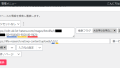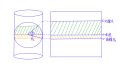経緯
はてなブログProからWordPressに移行しました。その際、はてな以外で運用していたブログも統合したので、ドメインも新しいものに変更しました。
新しいドメインを使うため、Google Adsenseで再申請したのですが、数日後に「審査の結果、残念ながら、お客様のサイトは広告を掲載する準備がまだ整っていないようです。」という内容のメールが届きました。はてなブログProのときは審査を通過しており、統合後の新ブログでも記事内容はほとんど変わらないのに何故!?
その後、何点か改善を試みて再審査を依頼したところ、無事に審査を通過しました。一つの参考事例として、今回改善した点をご紹介します。
対策
審査後、「AdSense の利用を開始するには、問題を解決する必要があります」という題のメールが届きましたが、その文中のリンクからAdsenseのページに遷移すると、「Google のポリシーに準拠していないサイト」であると判断されたようです。
戦争を煽るようなコンテンツなど、記事内容がポリシーに違反することもあり得ます。しかし、はてなブログProで運用していたブログはAdsenseの審査を通っていたので、コンテンツの内容が原因とは考えにくいです。
そこで、Google のポリシーや他のブログ記事などを参考に、次の対策をしてみました。
- Mixed Contentsの解消(リンク先をhttpsに統一)
- はてなブログの非公開化(コピー対策?)
- Google Search Console の設定
- Invisible reCaptcha の設定
以下、順にご説明します。
1. Mixed Contentsの解消
まず、審査に落ちた新ドメインのサイトをGoogle Chromeで開き、デベロッパーツールを使ってみました。デベロッパーツールのConsoleタブを見ると、Mixed Contents エラーが表示されていました。
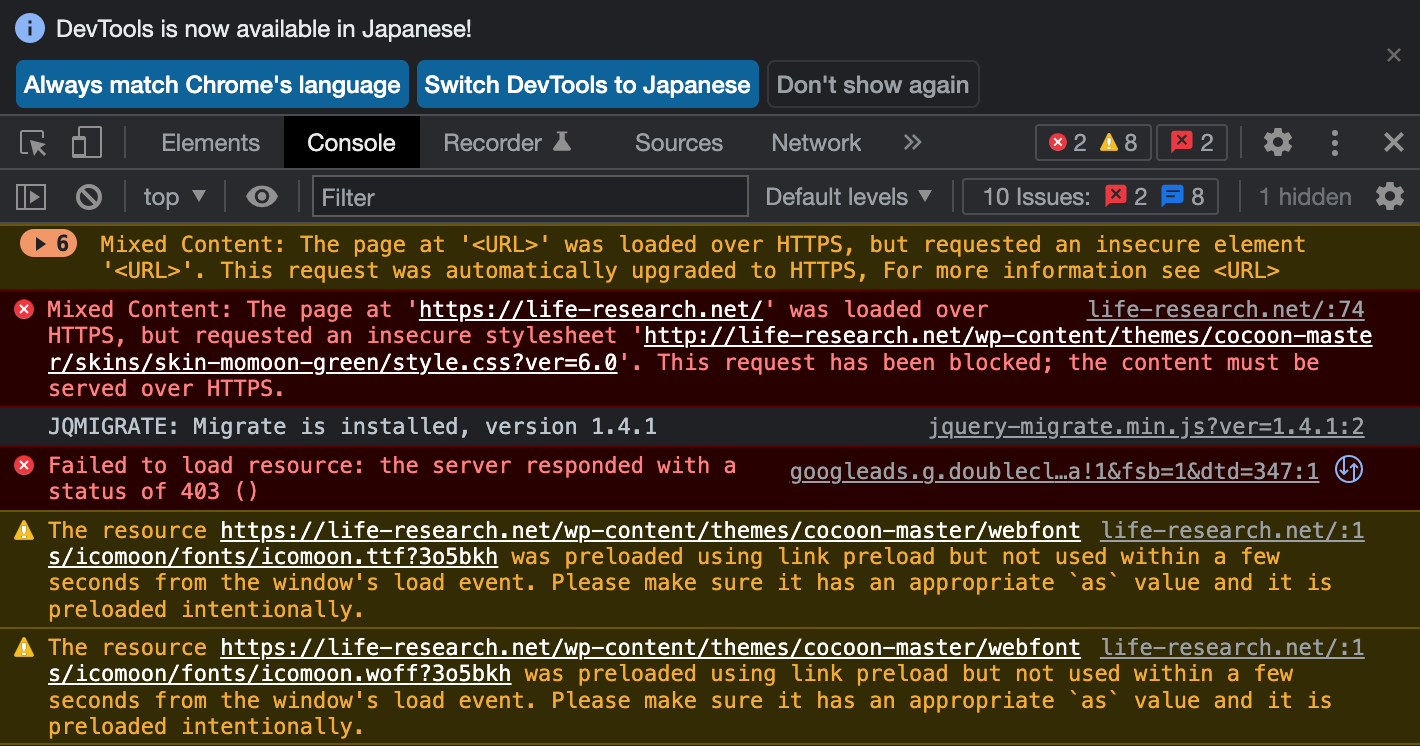
サイト内のリンク先URLに、httpとhttpsが混在していると、よろしくないようです。
ひとまず、「Really Simple SSL」というプラグインを導入し、設定画面で「混合コンテンツ修正」をオンにしてみました。参考にした記事はこちらです。
しかし、デベロッパーツールで見ると、相変わらずエラーは消えず。。早くも面倒臭くなってきたため、「Search Regex」というプラグインで、投稿ページと固定ページのhttp://をhttps://に一括置換しました(良い子はバックアップを取ってからやりましょう)。
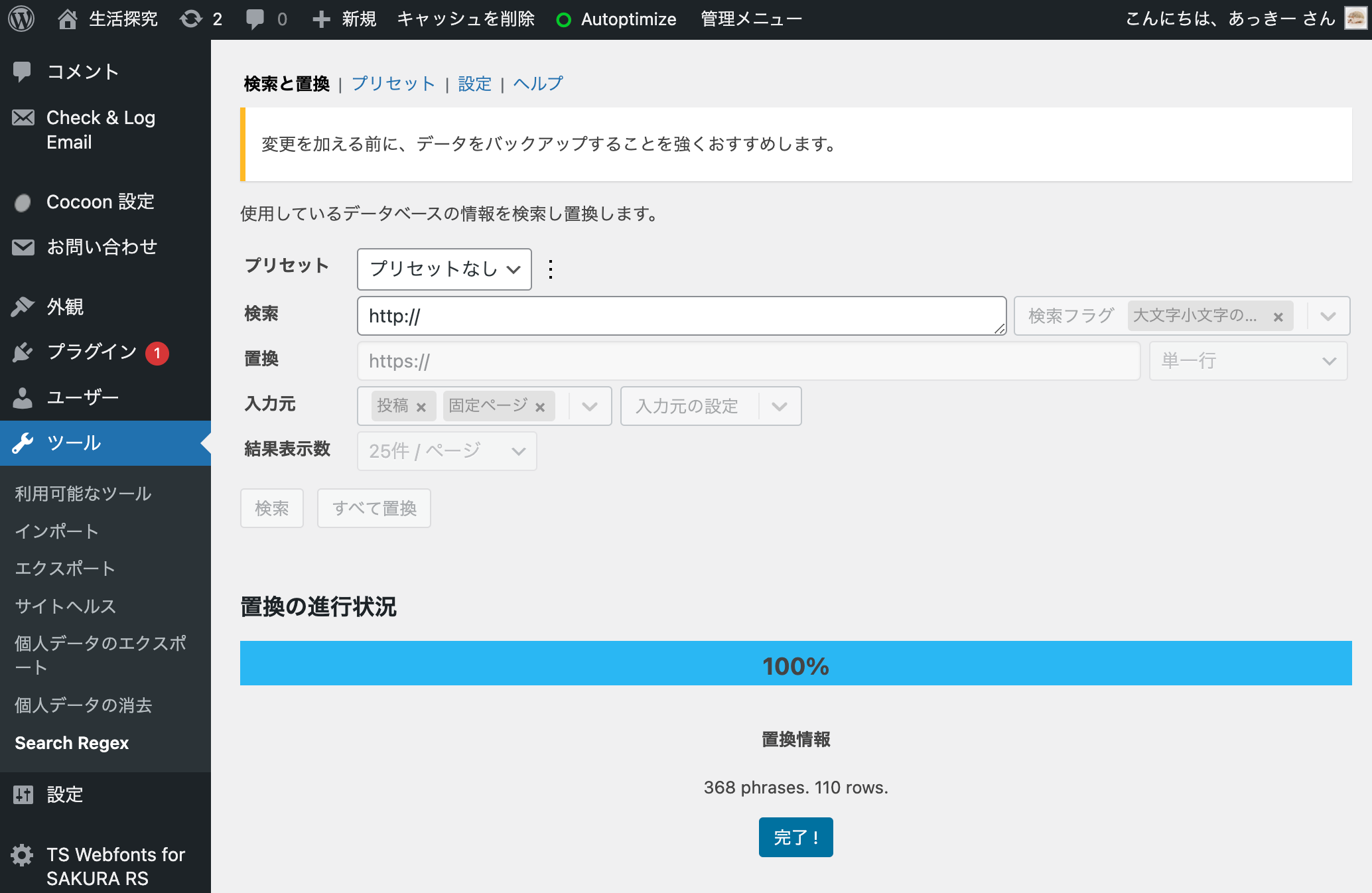
Search Regex での置換方法は、次の記事をご参照ください(プラグインのバージョンが違うのか、表示される設定項目が多少違いました)。

これで、Mixed Contents エラーは解消されたようです。
2. はてなブログの非公開化
Googleのポリシーを見て気になったのは、他のサイトの内容をコピーしたとみなされた場合も違反となることでした。旧ブログ(はてなブログPro)は残してありましたが、これによってコピーサイトとみなされる可能性もあります。
とはいえ、ここで旧ブログを削除するのも怖いので、ひとまず非公開にしてみました。はてなブログの管理画面から、「設定」>「公開設定」を開き、「公開範囲」を「自分のみ」にすれば非公開になります。
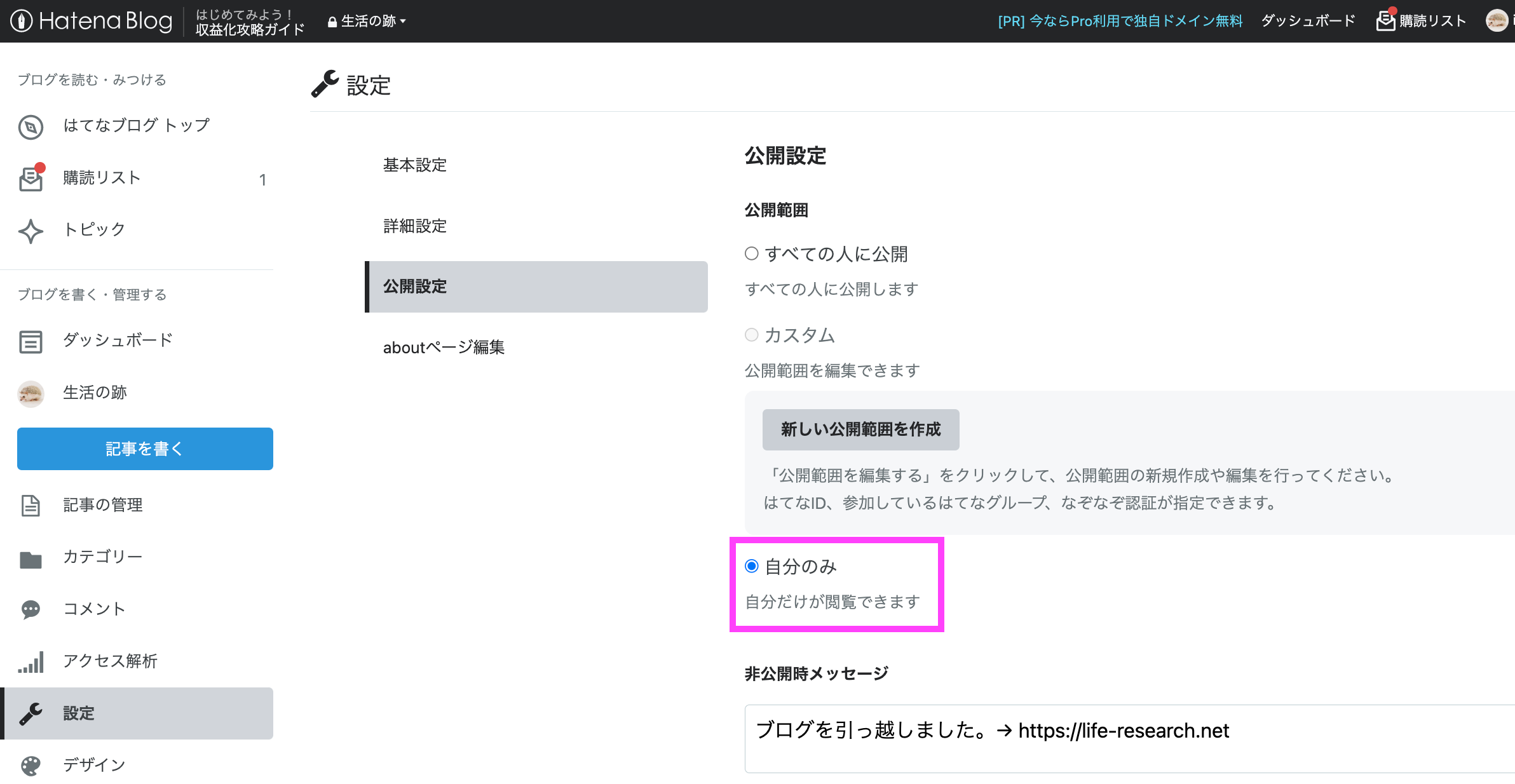
3. Google Search Console の設定
そもそも審査対象のサイトが、Google検索結果に表示されるようになっているのでしょうか。検索できないサイトであれば、広告を貼っても見られることがないため、審査を通らなくても仕方ない気がします。
そこで、Google Search Console の設定をします。設定手順は他の方がまとめてくださっていますので、そちらをご参照ください。例えば、こちらの記事に書かれています。

4. Invisible reCaptcha の設定
あとは、reCaptchaも必須だとブログに書いている方がいたので、「Invisible reCaptcha」というプラグインも導入しました。スパム対策のようですね。設定手順は次の記事を参考にしました。
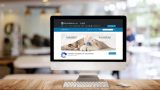
これらの設定後、しばらくして審査通過のメールが無事に届きました。
おわりに
おそらく、カスタマイズ性が高いWordPressでは、自分で設定すべきことが色々とあるのでしょう。はてなブログProのようなサービスでは、あらかじめこれらの対策が施されていたのだと思います。自分で設定した覚えがないので。
今後も新たな試練が待ち受けていそうですが、コツコツ頑張ります。